
有用户的win7电脑已经开启了蓝牙,在右下角可以看到蓝牙图标,但是要怎么做才能连接蓝牙耳机呢,这需要用户手动添加相应的设备才行,添加以后,今后的连接才会变成自动的,下面win7系统教程小编给朋友们分享win7连接蓝牙耳机的步骤,希望能帮到各位用户。
win7连接蓝牙耳机的步骤
第一步,点击桌面左下角的“开始菜单”,找到并打开“控制面板”,选择“硬件和声音”。
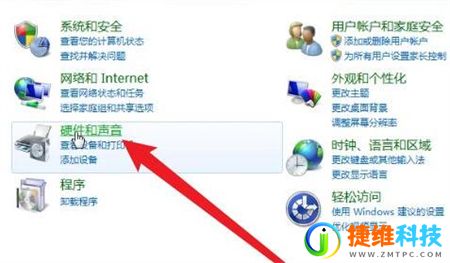
第二步,点击设备和打印机下的“添加设备”。
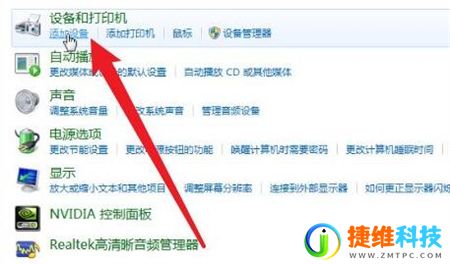
第三步,在扫描到的设备里选择“蓝牙耳机”。
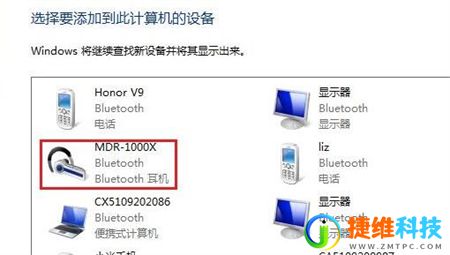
第四步,等待系统连接完成,就可以使用了。
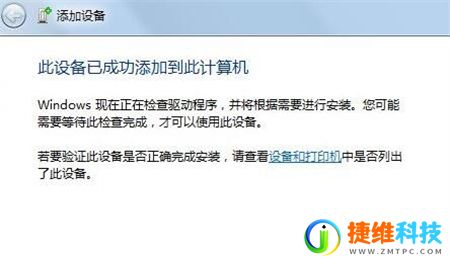
以上就是win7连接蓝牙耳机的步骤,连接以后鼠标右键点击右下角音量图标,在声音属性里可以控制声音输出设备。
 微信扫一扫打赏
微信扫一扫打赏 支付宝扫一扫打赏
支付宝扫一扫打赏